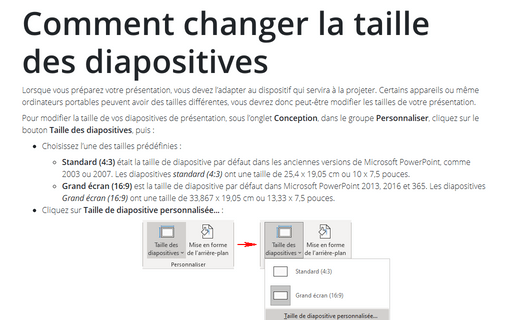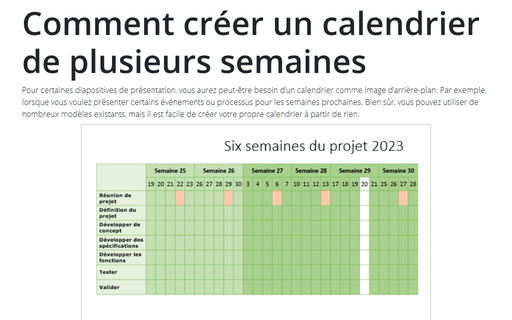Comment changer la taille des diapositives dans Microsoft PowerPoint
Pour modifier la taille de vos diapositives de présentation, sous l’onglet Conception, dans le groupe Personnaliser, cliquez sur le bouton Taille des diapositives, puis :
- Choisissez l’une des tailles prédéfinies :
- Standard (4:3) était la taille de diapositive par défaut dans les anciennes versions de Microsoft PowerPoint, comme 2003 ou 2007. Les diapositives standard (4:3) ont une taille de 25,4 x 19,05 cm ou 10 x 7,5 pouces.
- Grand écran (16:9) est la taille de diapositive par défaut dans Microsoft PowerPoint 2013, 2016 et 365. Les diapositives Grand écran (16:9) ont une taille de 33,867 x 19,05 cm ou 13,33 x 7,5 pouces.
- Cliquez sur Taille de diapositive personnalisée... :
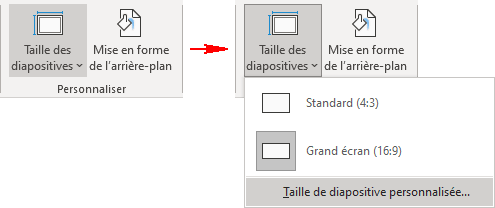
Dans la boîte de dialogue Taille des diapositives :
- Dans la liste déroulante Diapositives dimensionnées pour, vous pouvez choisir des tailles populaires prédéfinies :
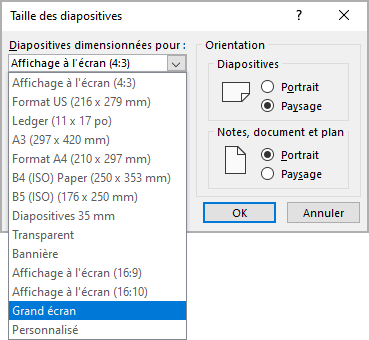
- Saisissez les tailles personnalisées dans les champs Largeur et Hauteur. Par exemple :
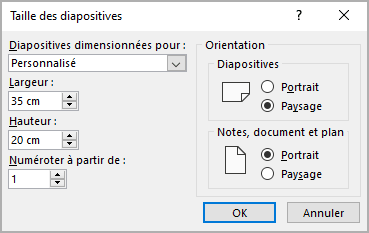
- Choisissez l’orientation de la diapositive dans le groupe Orientation.
Après avoir choisi les options nécessaires, cliquez sur le bouton OK. La boîte de dialogue Microsoft PowerPoint affiche deux options pour redimensionner les diapositives existantes à la nouvelle taille de diapositive :
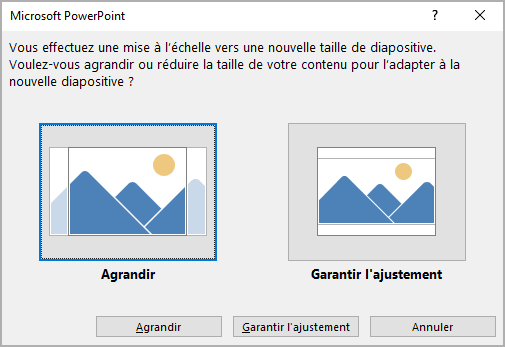
Choisissez l’option Agrandir, par défaut, pour augmenter la taille du contenu, ou l’option Garantir l’ajustement pour vous assurer de l’adapter à la nouvelle diapositive.
Remarque : Il est impossible de modifier la taille ou l’orientation uniquement pour certaines diapositives.
Voir aussi en anglais : How to change the size of slides in Microsoft PowerPoint.